Excel 表格最大值求解秘籍大公开
在日常工作和学习中,Excel 表格的运用极为广泛,而如何在众多数据中快速准确地求出最大值,是很多人都关心的问题。
Excel 表格的强大功能让数据处理变得更加高效,其中求最大值的操作更是实用无比,要想熟练掌握这一技巧,需要我们对相关函数和操作方法有清晰的了解。
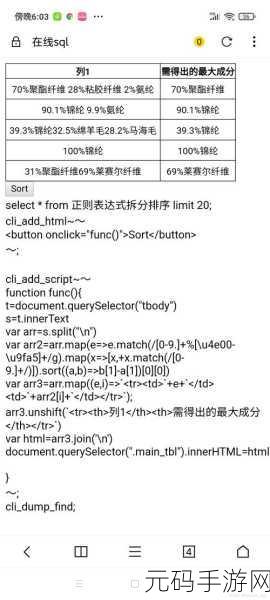
咱们就详细说说 Excel 表格求最大值的方法。
第一种方法,使用 MAX 函数,这是 Excel 中专门用于求最大值的函数,在需要输出最大值的单元格中输入“=MAX(数据范围)”,然后按下回车键,就能轻松得出所选数据范围内的最大值,数据范围是 A1:A10,那么输入“=MAX(A1:A10)”即可。
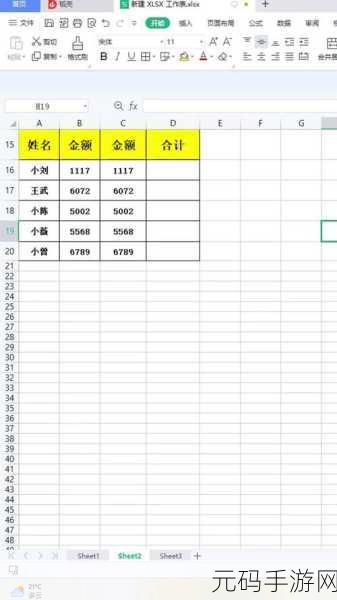
第二种方法,通过筛选功能,先选中需要筛选的数据列,然后点击“数据”选项卡中的“筛选”按钮,在数据列的下拉菜单中,选择“数字筛选”,再选择“最大 10 项”,根据需求设置显示的最大项数量,就能快速筛选出最大值。
第三种方法,利用排序功能,选中整个数据区域,点击“数据”选项卡中的“排序”,在排序对话框中,选择按照所选列降序排列,排在首位的就是最大值。
掌握这些方法,就能在 Excel 表格中轻松求出最大值,大大提高工作和学习效率。
参考来源:本人多年 Excel 使用经验总结。









